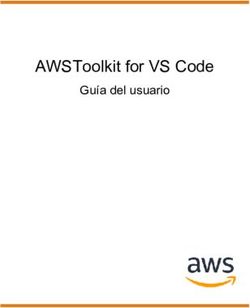GUIA DE USUARIO MODULO INFORME MENSUAL DE RETENCIONES, PERCEPCIONES Y ANTICIPO A CUENTA IVA SISTEMA DET
←
→
Transcripción del contenido de la página
Si su navegador no muestra la página correctamente, lea el contenido de la página a continuación
Dirección General de Impuestos Internos Edición: 1
División Asistencia Tributaria
Guía de Usuario Módulo Informe Mensual de Retenciones, Percepciones y
Anticipo a Cuenta de IVA.
GUIA DE USUARIO
MODULO INFORME
MENSUAL DE
RETENCIONES,
PERCEPCIONES Y
ANTICIPO A CUENTA IVA
SISTEMA DET
EL SALVADOR, CENTROAMERICADirección General de Impuestos Internos Edición: 1
División Asistencia Tributaria
Guía de Usuario Módulo Informe Mensual de Retenciones, Percepciones y
Anticipo a Cuenta de IVA.
INDICE
CONTENIDO PAGINA
Introducción 3
I-Descripción del Módulo. 4
II-Instalación del Módulo. 5/7
III-Acceso al Módulo. 8/9
IV-Descripción de las Funciones en Barra de Menú del Módulo. 9/10
V-Registro y Mantenimiento de Sujetos o Contribuyentes Donantes.. 10/11
VI-Ingreso de Datos de Contribuyentes. 11/12
VII-Descripción de las Operaciones en la Barra de Menú para 12/15
elaborar informe.
VIII-Generación de archivo de Informe. 15/16
IX-Impresión de Informe y Anexos. 17
X-Copiar Informe. 18
XI-Importar Información. 19/20
XII-Buscar registros en el Informe. 20
XIII-Ordenar registros en Informe. 21
XIV-Casos de Rechazo de disquetes. 21/22
XV-Desinstalar Módulo. 22/23
XVI-Asistencia al Contribuyente. 23Dirección General de Impuestos Internos Edición: 1
División Asistencia Tributaria
Guía de Usuario Módulo Informe Mensual sobre Retenciones, Percepciones y
Anticipos a Cuenta IVA.
INTRODUCCION
La presente guía se ha elaborado con el objetivo de proporcionar la inducción sobre el
proceso de instalación, desinstalación y la funcionalidad del módulo en la elaboración de las
declaraciones e informes, así como las indicaciones para desplazarse dentro del programa,
generación de archivos, grabación e impresión de las declaraciones e informes; asimismo,
elaborar el respaldo de la información contenida en los módulos del sistema DET.
Para la instalación del Módulo del Informe Mensual de Retenciones, Percepciones
y Anticipos a Cuenta, IVA, requiere que se encuentre previamente instalado el Módulo
Base del Sistema DET. Este aplicativo le brinda las opciones siguientes:
1) Elaboración del informe mensual.
2) Elaboración de tres modificaciones para un informe.
3) Generación y archivo de los informes elaborados.
4) Impresión del informe y anexos.
5) Histórico sobre los informes elaborados.
Mediante la elaboración de las declaraciones tributarias en el Sistema DET, puede
acceder a los servicios para declarar y pagar vía electrónica en el sitio del Ministerio de
Hacienda www.mh.gob.sv, opción Declaración y Pago de Impuestos vía Internet,
complementando el contrato electrónico, accederá a la opción del Registro y obtendrá el
PIN; para declarar y/o pagar los impuestos por medio del sitio del Ministerio de Hacienda en
el banco de su preferencia.
3Dirección General de Impuestos Internos Edición: 1
División Asistencia Tributaria
Guía de Usuario Módulo Informe Mensual sobre Retenciones, Percepciones y
Anticipos a Cuenta IVA.
I-Descripción del Sistema.
El sistema se compone de un módulo base en el cual se ingresan los datos de
identificación de los contribuyentes correspondientes al NIT, Nombre, Razón o
Denominación Social, domicilio, profesión y actividad económica; lo que permite conformar
una base de datos de los contribuyentes de los cuales se elaborarán las declaraciones y/o
informes tributarios mediante el sistema; el módulo base interactúa directamente con los
módulos de los impuestos e informes en el proceso de elaboración de las declaraciones e
informes.
El sistema dispone de los módulos para la elaboración de las declaraciones de los
impuestos a la Transferencia de Bienes Muebles y a la Prestación de Servicios, Renta
Anual, Pago a Cuenta y Retenciones y para los Informes Tributarios sobre Retenciones,
Distribución de Utilidades, Dividendos, o Excedentes y/o Nomina de Socios, Accionistas o
Cooperados, Donaciones, Retenciones, Percepciones y Anticipo a Cuenta de IVA, Informe
Mensual de Documentos Impresos a Contribuyentes por Imprentas Autorizadas e Informe
sobre Estado de Origen y Aplicación de Fondos; asimismo, disponen de las funciones para
la generación de archivos, impresión de declaraciones e informes, respaldo (recomendable
para todos los módulos) e importación de la información generada en el programa Fox –
Pro para los casos de los Informes Anual de Retenciones, Distribución y/o Capitalización de
Utilidades, Dividendos o Excedentes y/o Nomina de Socios, Accionistas o Cooperados e
Informe de Donaciones.
Adicionalmente los módulos de los informes tributarios disponen de opciones de
búsqueda y ordenamiento por medio del NIT o Nombre del contribuyente sobre los
registros ingresados e importados.
4Dirección General de Impuestos Internos Edición: 1
División Asistencia Tributaria
Guía de Usuario Módulo Informe Mensual sobre Retenciones, Percepciones y
Anticipos a Cuenta IVA.
II- Instalación del Módulo.
La interacción de los Módulos de las declaraciones e informes con el Módulo Base del
sistema, permite que los módulos se instalen, accedan y se desinstalen desde el
Módulo Base; considerando que el aplicativo funciona bajo el entorno del Módulo
Base, éste deberá estar instalado y haberse ingresado la información sobre los
contribuyentes de los cuales elaborarán las declaraciones y/o informes.
MODULO BASE
Para utilizar cualquiera de los
módulos del sistema DET, deberá
ingresar primero el registro de la
persona natural o jurídica.
Dando un clic en el icono nuevo.
Seleccionar tipo
de persona
Llenar toda la información solicitada.
Solamente las personas jurídicas
deberán llenar información sobre
representante legal y apoderado.
5Dirección General de Impuestos Internos Edición: 1
División Asistencia Tributaria
Guía de Usuario Módulo Informe Mensual sobre Retenciones, Percepciones y
Anticipos a Cuenta IVA.
Igual que la ventana de datos generales
deberá llenar datos de domicilio y
actividad económica.
NOTA: No llenar fecha de fin de domicilio
y de actividad económica.
Barra de
Herramientas
Listado de
Contribuyentes
Dar un clic en instalar
Para verificar la versión del aplicativo se recomienda consultar el sitio Web del
Ministerio de Hacienda: www.mh.gob.sv, en el cual se encuentran disponibles las
versiones vigentes de los diferentes aplicativos, u obtenerlos en los Centros o Mini
Centros Express del Contribuyente de la Dirección General de Impuestos Internos;
mediante la presentación de un disquete 1.44 MB.
Para instalarlo deberá seguir los pasos siguientes:
a) Los módulos de impuesto se instalan mediante el menú Módulos
(Módulos/Instalar) o mediante la Barra de Herramientas para módulos.
b) En la pantalla de Instalación de módulos de impuesto se deberá
seleccionar la ruta y el archivo de instalación correspondiente al módulo de
impuesto, por ejemplo: para el caso del módulo Informe Mensual sobre
Retenciones, Percepciones y Anticipo a Cuenta, IVA, el nombre del
archivo es: F930v2r1 y la ruta Unidad de A\ F930v2r1.
6Dirección General de Impuestos Internos Edición: 1
División Asistencia Tributaria
Guía de Usuario Módulo Informe Mensual sobre Retenciones, Percepciones y
Anticipos a Cuenta IVA.
:
Una vez seleccionado el archivo de
instalación correspondiente, el
sistema desplegará la información en
la siguiente pantalla:
Damos un clic y nos ubicamos
donde tenemos los módulos
de instalación.
Damos un clic en
Instalar
Se deberá confirmar la instalación
presionando el botón “Instalar”, una vez
que el sistema finalice el proceso de
instalación se desplegará la siguiente
pantalla:
Damos clic en
Cerrar
7Dirección General de Impuestos Internos Edición: 1
División Asistencia Tributaria
Guía de Usuario Módulo Informe Mensual sobre Retenciones, Percepciones y
Anticipos a Cuenta IVA.
III- Acceso al Módulo de Informe
Para accesar al aplicativo deberá seleccionar el contribuyente desde el Módulo
Base; el acceso al aplicativo es factible de dos maneras:
a) Seleccione el icono correspondiente a la aplicación del Informe sobre
Retenciones, Percepciones y Anticipo a Cuenta, IVA, F-930; el cual se
encuentra en la parte inferior de la pantalla) o desde la barra de Menú del
sistema y mediante doble clic con el Mouse (ratón), se mostrará la pantalla
siguiente:
Aplicativo Informe sobre Retenciones, Percepciones y Anticipo a
Cuenta, IVA
Daremos un clic en el icono
Módulos y seleccionamos
F930. o damos doble clic
sobre el icono F930
Seleccionado el módulo del impuesto Informe sobre Retenciones,
Percepciones y Anticipo a Cuenta, IVA, F930, se presenta la pantalla en la
cual se muestra el nombre del aplicativo, versión y revisión del mismo.
(F930v2r1).
Nº de Versión
Nº de Revisión
del Aplicativo
8Dirección General de Impuestos Internos Edición: 1
División Asistencia Tributaria
Guía de Usuario Módulo Informe Mensual sobre Retenciones, Percepciones y
Anticipos a Cuenta IVA.
Pantalla Principal del Módulo
Visualizará el histórico
tanto por año como por
mes.
Esta pantalla permite visualizar el archivo de los informes elaborados mediante el
Módulo, posicionándose sobre el año y mes específico, mostrará el informe sobre el
cual podrá realizar cualquiera de las acciones permitidas en la barra de Control:
Visualizar, Modificar y Eliminar el informe.
IV- Descripción de las Funciones en Barra Herramientas del Módulo
Mediante un clic en el icono Nuevo podrá definir los criterios para
elaborar el informe, seleccionando en el campo de secuencia, si
corresponde a un informe Original o Modificatoria 1ª, 2ª o 3ª del
informe.
Mediante un clic en el icono Ver podrá visualizar los datos existentes en
la base de datos para el ítem seleccionado, únicamente permite visualizar
sin que se pueda realizar cambio alguno.
Seleccionando el informe que desea modificar y luego mediante un clic
en el icono Modificar se mostrará el informe seleccionado, en el cual
podrá efectuar cualquier modificación del contenido.
Seleccionando el informe que desea eliminar y luego mediante un clic en
el icono Eliminar, eliminará el informe seleccionado.
9Dirección General de Impuestos Internos Edición: 1
División Asistencia Tributaria
Guía de Usuario Módulo Informe Mensual sobre Retenciones, Percepciones y
Anticipos a Cuenta IVA.
Esta opción permite ingresar el NIT y Nombre de cada sujeto o
contribuyente de retención, percepción o anticipo a cuenta.
Mediante un clic en el icono Salir volverá a la pantalla principal del
Sistema.
V- Registro y Mantenimiento de Sujetos o Contribuyentes
Damos clic para
ingresar a los
sujetos o Maestro de
contribuyentes. Registro y
Mantenimiento
Versión 1.0 rev 1
Pantalla DET Maestro de Contribuyentes
Podemos ingresar mediante
estos dos accesos, damos un
clic en cualquiera de estos
iconos.
Barra de herramientas
En esta opción mediante un clic en el icono Nuevo ingresará el NIT, el
Apellido, Nombre o Razón Social
En esta opción mediante un clic en icono Modificar podrá modificar los
datos del Sujeto o Contribuyente.
10Dirección General de Impuestos Internos Edición: 1
División Asistencia Tributaria
Guía de Usuario Módulo Informe Mensual sobre Retenciones, Percepciones y
Anticipos a Cuenta IVA.
En esta opción mediante un clic en el icono Eliminar podrá eliminar el
registro con solo posicionarse en el registro que desea eliminar
En esta opción Imprimir podrá Imprimir el Listado de Sujetos o
Contribuyentes.
Seleccionando la opción Depurar podrá depurar el Maestro de
Contribuyentes, mediante un clic en continuar eliminará todos los registros
que no están siendo utilizados en los diferentes informes.
Seleccionando esta opción Buscar podrá buscar en el Maestro de
Contribuyentes un registro mediante las opciones de búsqueda de NIT o
Nombre.
Seleccionando esta opción Importar podrá importar registros en formato
ASCII.
Mediante un clic en el icono Salir volverá a la pantalla principal del
Sistema.
VI-Ingreso de Datos de Contribuyentes
Cuando damos clic en el icono de nuevo aparecerá la pantalla siguiente, donde
ingresamos el NIT del contribuyente
Ingresamos Apellidos y Nombre o Razón
Social damos clic en ACEPTAR
Ingresamos el
NIT de la
persona o
contribuyente
Ingreso de Información al Mòdulo
Seleccionamos el
PERIODO TRIBUTARIO informe del cual hará la
modificación.
Digitar el mes y año del
informe a elaborar,
damos un clic en
Aceptar
11Dirección General de Impuestos Internos Edición: 1
División Asistencia Tributaria
Guía de Usuario Módulo Informe Mensual sobre Retenciones, Percepciones y
Anticipos a Cuenta IVA.
Para elaborar un informe original o modificatorio deberá seleccionar el icono “Nuevo”
de la barra de control; se presentará la pantalla siguiente:
En la opción “Secuencia” Aparecerá la pantalla en la cual seleccionará el informe del
cual se hará la modificación.
Una vez definido el tipo de informe a modificar, mediante un clic en el botón
“Aceptar” la aplicación cargará inmediatamente el informe seleccionado o si no
desea continuar seleccionar” cancelar” para concluir la operación.
La aplicación presenta el uso de iconos los cuales se encuentran dispuestos en la
barra horizontal de las ventanas que despliega el sistema; para identificarlos, debe
posicionarse con el Mouse sobre cada uno de los botones y en forma inmediata,
visualizará el texto que indica su utilidad.
Barra de Iconos.
A continuación se muestra a barra de botones disponibles para realizar las diferentes
operaciones en la elaboración del Informe.
Barra de Desplazamiento. Al estar utilizando este aplicativo se recomienda tener la
ventana maximizada, sin embargo, sí aún así no logra visualizar de una sola vez todo
el formulario, será necesario utilizar la barra de desplazamiento que aparece en la
parte derecha de la pantalla para visualizar todo el formulario e introducir la
información en las casillas correspondientes.
VII- Descripción de las Operaciones en la Barra de Menú para elaboración del
Informe.
Icono Función
Mediante un clic en el icono Nuevo, podrá
incorporar registros al informe, en la
opción “Secuencia” deberá seleccionar
Original o Modificatoria 1ª, 2ª o 3ª del
informe.
Mediante un clic en el icono Modificar,
podrá modificar cualquier registro del
informe.
Mediante un clic en el icono Eliminar,
podrá eliminar un registro especifico,
deberá seleccionar o posicionarse en el
registro a eliminar.
12Dirección General de Impuestos Internos Edición: 1
División Asistencia Tributaria
Guía de Usuario Módulo Informe Mensual sobre Retenciones, Percepciones y
Anticipos a Cuenta IVA.
Mediante un clic en el icono Calcular,
podrá verificar si los datos son correctos,
la función calcula y actualiza los totales del
informe.
Mediante un clic en el icono Generar, esta
función permite generar el archivo
encriptado del informe, el cual puede
guardarse en disquete, disco duro o CD
para su presentación en la DGII.
Mediante un clic en el icono Imprimir,
podrá imprimir el informe elaborado, antes
de imprimir deberá generar el archivo, al
imprimir verificar que el número de control
automático que genera el sistema
corresponde con el archivo generado.
Mediante un clic en el icono Copiar, podrá
copiar la información del informe que se
encuentre activado a un Nuevo Informe.
Mediante un clic en el icono Importar,
podrá importar información del Informe
elaborado en el sistema Fox - Pro.
(Archivos con extensión TXT) al informe.
Mediante un clic en el icono Buscar, podrá
efectuar la búsqueda avanzada por NIT o
Nombre del contribuyente dentro del
informe.
Mediante un clic en el icono Ordenar,
seleccionando esta función podrá ordenar
la información mediante los criterios
siguientes: NIT, Nombre, Valor de Donado.
Cuando se utiliza el icono “Salir” el sistema le permite guardar el informe que esta
elaborando o las modificaciones efectuadas, mediante la siguiente pantalla:
Damos clic Si para guardar
los cambios.
13Dirección General de Impuestos Internos Edición: 1
División Asistencia Tributaria
Guía de Usuario Módulo Informe Mensual sobre Retenciones, Percepciones y
Anticipos a Cuenta IVA.
Incorporación de Registros Nuevos
Para incorporar un nuevo registro o información al informe mediante un clic en el
icono “NUEVO”, se presentará la pantalla siguiente para adicionar los datos.
1) NIT (sin guiones).
2) Apellidos, Nombres/Razón o Denominación Social (40 posiciones máximo).
3) Calidad en que Actúa.
4) Modalidad.
5) Código de Documento.
6) Numero de Documento.
7) Montos Sujetos.
8) Monto de Retención, Percepción o Anticipo a Cuenta.
Damos un clic en
nuevo y se
mostrará la pantalla
siguiente:
Ingresamos el NIT, Apellidos y
Nombres o Razón Social del
Agente o Sujeto.
Digitar los datos siguientes: Calidad en que
Actúa, Modalidad, Código de Documento,
Modificar Registros
Número de Documento, Montos Sujetos y Una vez ingresados los datos en las diferentes casillas, para verificar si los datos
Monto de Retención; Percepción o Anticipo están correctos o existe información pendiente de ingresar mediante un clic en el
a Cuenta, dar un clic en Aceptar.
icono “Calcular”, se verificarán los datos incorporados al informe.
14Dirección General de Impuestos Internos Edición: 1
División Asistencia Tributaria
Guía de Usuario Módulo Informe Mensual sobre Retenciones, Percepciones y
Anticipos a Cuenta IVA.
Modificar Registro
Permite modificar los datos
correspondientes al Nombre, Calidad en
que Actúa, Modalidad, Número de Si no digitamos toda la información nos aparecerá este mensaje,
Documento Monto Sujeto y Monto
Retenido, Percibido o Anticipo a Cuenta;
Recuerde que estos datos son de control únicamente.
el NIT no podrá ser modificado, deberá Deberá ingresar los datos en la casilla que se muestra en
“COLOR ROJO” dar un clic en el botón “Aceptar”
Eliminar Registro
Para eliminar un registro especifico, deberá
seleccionarlo o posicionarse en el registro que desea
eliminar (visualizará el registro) y mediante un clic en el
icono “Eliminar”.
En la pantalla inicial del sistema DET si decide eliminar el informe mediante un clic en
el icono Eliminar nos mostrará la siguiente pantalla donde tenemos las opciones
“Eliminar” o “Cancelar”
El presente mensaje confirma
que el informe fue borrado
15Dirección General de Impuestos Internos Edición: 1
División Asistencia Tributaria
Guía de Usuario Módulo Informe Mensual sobre Retenciones, Percepciones y
Anticipos a Cuenta IVA.
VIII-Generación de Archivo
Deberá de seleccionar “Siguiente” para continuar o “Salir”, al presionar Siguiente”
aparecerá la pantalla donde deberá de seleccionar el tipo de archivo a generar de
acuerdo a las opciones siguientes
a) Archivo en disquete
b) Otra ubicación
Generación de archivo en disquete
Deberá de seleccionar
“Siguiente” para
continuar o “Salir
Seleccionar “a”
Las ubicaciones
pueden se tanto
en la unidad A
como el disco
duro
Esta ubicación sirve en los
casos que se opte enviar el
informe por Internet
La siguiente pantalla indica que
la operación fue exitosa; deberá
dar un clic en “Salir”. Para
verificar la existencia del
archivo seleccionando desde el
Explorador de Windows, el
disco A: (si es la unidad de
disquete por defecto), el archivo
generado tiene una extensión
DAT.
El archivo se generó exitosamente,
damos un clic SALIR
16Dirección General de Impuestos Internos Edición: 1
División Asistencia Tributaria
Guía de Usuario Módulo Informe Mensual sobre Retenciones, Percepciones y
Anticipos a Cuenta IVA.
Generación Informe por Internet.
Esta opción permite generar y guardar el archivo en el disco rígido, el sistema
mostrará una pantalla donde se desplegarán las opciones para ubicar un directorio
(carpeta) en el disco rígido; para almacenar el archivo correspondiente al informe.
Este archivo se utilizará para transferir
electrónicamente el archivo del
informe, mediante el sitio del Ministerio
de Hacienda www.mh.gob.sv, en la
opción de Declaración y Pago de
Impuestos por Internet.
IX-Impresión de Informe y Anexos
Antes de enviar la impresión del informe el
sistema le permite visualizarlo en pantalla para
poder revisarlo.La impresión del archivo del
anexo es opcional, para efectos de control del
Agente de Retención y/o Percepción que
informa, marcando SI en el recuadro “Imprimir
anexos” podrá imprimirlo; este archivo no es
necesario presentarlo a la DGII.
Si desea imprimir el archivo anexo
o visualizarlo damos un clic en SI.
17Dirección General de Impuestos Internos Edición: 1
División Asistencia Tributaria
Guía de Usuario Módulo Informe Mensual sobre Retenciones, Percepciones y
Anticipos a Cuenta IVA.
X Copiar Informe
Esta función permite copiar la
información del informe que se
encuentre activado, en un Nuevo
Informe, debiendo elegir el periodo
tributario para el cual elaborará la
copia, al dar un clic en el icono
“Copiar”.
Dar un clic en “Siguiente” y seguir
los siguientes pasos:
1) Digitar el ejercicio fiscal con el
cual desea generar el nuevo
archivo.
2) Si digita por error un ejercicio ya
existente en el sistema, recibirá el
siguiente mensaje de error, caso contrario se realizará la copia del archivo.
3) Dar un clic en “Copiar”.
18Dirección General de Impuestos Internos Edición: 1
División Asistencia Tributaria
Guía de Usuario Módulo Informe Mensual sobre Retenciones, Percepciones y
Anticipos a Cuenta IVA.
El informe se ha copiado a partir de esta copia podrá elaborar el nuevo informe, para
visualizarlo tiene que regresar a la pantalla principal del módulo.
Observamos el historial que hemos copiado el informe
original
XI- Importar Información
Con esta función podrá importar la información de los informes elaborados y
generados con el programa Fox - Pro. (Archivos con extensión TXT) y anexarla al
informe en que se encuentre ubicado.
A continuación se describe el proceso para realizar la importación, mediante la
presentación de las siguientes pantallas:
Si desea ver la Deberá buscar el archivo
información damos (extensión TXT) cuya información
clic en Instrucciones desea anexar al informe en que se
si no damos clic en Damos clic en buscar encuentre posicionado. Archivo
Siguiente
ubicado presionar “Abrir”.
Si un registro o más de
ellos tienen errores o no
cumplen con las
Una vez teniendo el especificaciones, no se
archivo damos clic en podrá cargar la
Una vez ubicado el
Validar información
archivo damos clic en
Permite las opciones de
Siguiente
imprimir el Detalle de
Errores y Salir de la
aplicación
19Dirección General de Impuestos Internos Edición: 1
División Asistencia Tributaria
Guía de Usuario Módulo Informe Mensual sobre Retenciones, Percepciones y
Anticipos a Cuenta IVA.
El archivo importado
no es correcto por
parámetro de longitud
Damos un clic en
Aceptar Damos un clic en
Actualizar
Damos un clic Salir
Dar un clic en
Aceptar
XII-Buscar Información
Búsqueda avanzada por NIT o por
Nombre permite realizar búsquedas
rápidas dentro del informe que esta
elaborando del registro de un
contribuyente.
Seleccione el
criterio de
búsqueda, y
después dar un
clic Buscar
20Dirección General de Impuestos Internos Edición: 1
División Asistencia Tributaria
Guía de Usuario Módulo Informe Mensual sobre Retenciones, Percepciones y
Anticipos a Cuenta IVA.
XIII- Ordenar Información
Ordena la información según el criterio de búsqueda seleccionando NIT,
Apellido/Razón Social o si es Domiciliado.
Seleccione el tipo de
ordenamiento que mas le
convenga.
XIV- Casos de Rechazos de Disquetes.
El disquete será rechazado si al validar el contenido del archivo se presentan las
situaciones siguientes:
1) “El disquete contiene virus”.Por lo que no se podrá accesar el archivo del
informe para su grabación.
2) “El disquete presenta defectos de lectura”.Cuando el disquete está
deteriorado y/o cuando el archivo contenido en el disquete está dañado.
3) “Los archivos no fueron generados por el DET”.Cuando no se pueda
desencriptar correctamente el archivo y/o cuando los nombres de los
archivos no corresponden a los generados por el DET.
4) “Falta de algún archivo o su tamaño no corresponde al generado por el
DET”.Cuando no cumple con los tamaños de archivo y/o cuando los archivos
no están completos.
5) “La información del disquete presenta modificaciones de
contenido”.Cuando la información contenida en algún archivo no satisface
las condiciones de consistencia establecidas por el DET.
6) “La versión del software del DET presentado no está vigente”.Cuando la
versión en la que ha sido elaborado el informe no está vigente.
21Dirección General de Impuestos Internos Edición: 1
División Asistencia Tributaria
Guía de Usuario Módulo Informe Mensual sobre Retenciones, Percepciones y
Anticipos a Cuenta IVA.
Soluciones a los diferentes casos.
Para solventar los casos de los numerales 1 y 2 deberá volver a generar el
archivo del informe en un disquete nuevo o formateado.
Para solventar los casos en los numerales 3, 4 y 5 deberán ingresar a la
opción “MODIFICAR”, grabar el informe y generar el archivo de la informe
nuevamente.
Para solventar el numeral 6 deberá obtener la ultima versión del aplicativo,
ingresando al sitio Web del Ministerio de Hacienda: www.mh.gob.sv , para
lo cual deberá desinstalar la versión anterior e instalar la nueva versión;
elaborar de nuevo el informe y generar el archivo. Para verificar la versión
instalada en su PC, consulte en la aplicación en la icono “Acerca de”; dar un
clic se presentará la pantalla siguiente:
Número de revisión interna se actualiza con cada cambio
XV- Desinstalar Módulo
El sistema dispone de la opción para desinstalar el módulo, esta opción está
disponible en la opción Módulo/Desinstalar (módulo seleccionado) o en la barra
de Herramientas de módulos:
Es importante destacar que al desinstalar un módulo se pierde toda la
información ingresada en el mismo, por lo tanto se recomienda realizar un
“Respaldo” de la información previamente.
Para desinstalar se posiciona en el módulo
Informe sobre Donaciones F930
22Dirección General de Impuestos Internos Edición: 1
División Asistencia Tributaria
Guía de Usuario Módulo Informe Mensual sobre Retenciones, Percepciones y
Anticipos a Cuenta IVA.
Mediante un clic en el icono SI desinstalarà el módulo
XVI-Asistencia al Contribuyente.
¾ Consultas sobre el uso de los Módulos del Sistema DET en las oficinas de
Asistencia al Contribuyente ubicadas en los Centros y Mini Centros
Express del Contribuyente a nivel nacional.
¾ Teléfono: 2244-3000.
¾ Correo Electrónico: asistencia.dgii1@mh.gob.sv.
23También puede leer